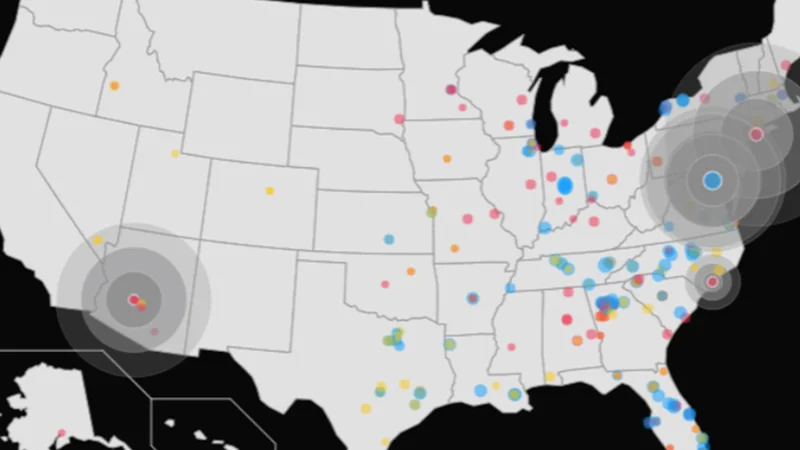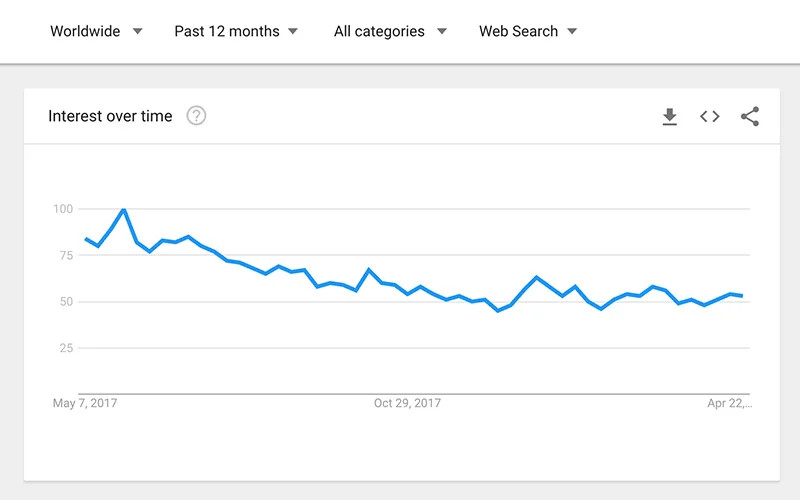Google धरती इंजन का परिचय

Use a multi-petabyte library of satellite imagery and data to detect changes, map trends, and quantify differences on the Earth's surface

पाठ का सिंहावलोकन

पृथ्वी इंजन का परिचय
पृथ्वी इंजन Google-पैमाने पर संगणना के साथ विश्लेषण के लिए तैयार उपग्रह छवियों और रिमोट सेंसिंग डेटा की बहु-पेटाबाइट सूची को जोड़ता है, जिससे आप ग्रह-पैमाने पर विश्लेषण कर सकते हैं - जो सब आपके ब्राउज़र के भीतर होता है।
अर्थ इंजन का उपयोग करके आप सतह के तापमान, वनस्पति कवरेज में परिवर्तन और यहाँ तक कि जैव विविधता को भी ट्रैक कर सकते हैं।
- पृथ्वी इंजन का परिचय
- पृथ्वी इंजन डेटा कैटलॉग
- पृथ्वी इंजन कोड संपादक
- थंबनेल gif बनाना
- पृथ्वी इंजन से वीडियो निर्यात करना
For more Environmental Journalism lessons, visit:
newsinitiative.withgoogle.com/training/course/environmental-journalism

पृथ्वी इंजन का परिचय


पर्यावरण की निगरानी के लिए पृथ्वी इंजन अविश्वसनीय रूप से शक्तिशाली टूल है। टूल को भूगोलविदों, वैज्ञानिकों और शोधकर्ताओं के लिए डिज़ाइन किया गया है, जिससे वे 1970 के दशक से आज तक फैली उपग्रह छवियों सहित 600 से अधिक रिमोट सेंसिंग डेटासेट तक पहुँच और उनका विश्लेषण कर सकते हैं।
Google धरती से आप वर्चुअल ग्लोब के साथ इंटरेक्ट करके दुनिया की यात्रा, अन्वेषण, और जानकारी प्राप्त कर सकते हैं। दूसरी ओर, पृथ्वी इंजन भू-स्थानिक जानकारी के विश्लेषण के लिए टूल है। आप वन और जल कवरेज, भूमि के उपयोग में परिवर्तन का विश्लेषण कर सकते हैं, या यहाँ तक कि कृषि क्षेत्रों के स्वास्थ्य का आकलन कर सकते हैं।
Google धरती इंजन का उपयोग करने के लिए आपको पहले gmail खाते का उपयोग करके साइन अप करना होगा। signup.earthengine.google.com पर जाएँ और अर्थ इंजन के लिए साइन अप करने के चरणों का पालन करें। आवेदनों की समीक्षा की जाती है और उन पर प्रक्रिया करने में एक सप्ताह तक का समय लग सकता है।
जब आप साइन अप कर लेते हैं और पृथ्वी इंजन का उपयोग करने के लिए स्वीकार कर लिए जाते हैं, तो आप टूल की क्षमताओं का पता लगाना शुरू कर सकते हैं।आपको स्वीकार किए जाने के बाद, आप अर्थ इंजन कोड संपादक तक पहुँच सकेंगे, जो अर्थ इंजन विश्लेषण के लिए ब्राउज़र-आधारित इंटरेक्टिव डेवलपमेंट परिवेश है: code.earthengine.google.com


पृथ्वी इंजन डेटा कैटलॉग








अर्थ इंजन में उपग्रह छवियों और रिमोट सेंसिंग डेटा का व्यापक डेटाबेस है। सभी अलग-अलग डेटासेट को टैग किया गया है और प्रत्येक में इस्तेमाल-के-लिए-तैयार कोड नमूना होता है, जिससे आप अर्थ इंजन कोड संपादक में इसे तुरंत खोल कर सकते हैं और डेटासेट की खोज और विश्लेषण शुरू कर सकते हैं।
Earth Engines डेटासेट तक पहुँचने के लिए धरती इंजन मुखपृष्ठ पर उस डेटासेट टैब पर क्लिक करें या developers.google.com/earth-engine/datasets/ पर नेविगेट करें।
डेटा कैटलॉग आपको कई विकल्प देता है। आप सभी डेटासेट देख सकते हैं, टैग द्वारा ब्राउज़ कर सकते हैं, या उन उपग्रह प्रोग्राम के आधार पर डेटासेट तक पहुँच कर सकते हैं, जिनके द्वारा उन्हें बनाया गया है। लैंडसैट: पृथ्वी की उपग्रह छवियों के अधिग्रहण के लिए सबसे लंबे समय तक चलने वाला उद्यम। Modis: मॉडरेट रिज़ॉल्यूशन इमेजिंग स्पेक्ट्रोरेडियोमीटर, जिसे 1999 में पृथ्वी की कक्षा में लॉन्च किया गया। सेंटिनेल: कोपर्निकस का हिस्सा है, जो यूरोपीय संघ का पृथ्वी अवलोकन प्रोग्राम है
‘Browse by tags’ चुनें
टैग्स द्वारा ब्राउज़ करें श्रेणी के साथ, सभी डेटासेट तक पहुँच होती है, जो उनके उत्पादन के स्थान, उनमें क्या शामिल है और इस आधार पर टैग किए जाते हैं कि उनका उपयोग किसके लिए किया जा सकता है। NDVI डेटासेट चुनें, जो सामान्यीकृत अंतर वनस्पति सूचकांक के लिए होता है।
जब आप NDVI पर क्लिक करते हैं, तो आपको उन सभी डेटासेट की लाइब्रेरी में ले जाया जाता है, जिनमें NDVI सबसेट होते हैं। प्रत्येक डेटासेट में छवि और साथ ही इसका वर्णन होता है कि इसमें क्या शामिल है। विवरण के नीचे उन टैग की सूची होती है, जो उस डेटासेट में जोड़े गए हैं।
MYD13Q1.006 एक्वा वनस्पति संकेत पर क्लिक करें 16-दिन ग्लोबल 250 मीटर को ढूँढ़े और उस पर क्लिक करें
अब आप डेटासेट में हैं। निचले भाग के सूचना बॉक्स में निम्नलिखित जानकारी होती है: डेटा को सही तरीके से कैसे उद्धृत करें
पृष्ठ के निचले भाग में कोड स्निपेट होता है। यह जावास्क्रिप्ट स्निपेट होता है, जो आपके द्वारा “OPEN IN CODE EDITOR” पर क्लिक करने पर, चल रहे पृथ्वी इंजन के साथ नई विंडो खोलता है।








पृथ्वी इंजन कोड संपादक





अर्थ इंजन कोड संपादक पृथ्वी इंजन जावास्क्रिप्ट API के लिए वेब-आधारित विकास परिवेश है। कोड संपादक सुविधाओं को जटिल भू-स्थानिक कार्य-प्रवाह को तेज़ और आसान बनाने के लिए डिज़ाइन किया गया है।
कोड संपादक से उपयोगकर्ता डेटा कैटलॉग से उपग्रह छवियों का विश्लेषण कर सकते हैं। इस शक्तिशाली टूल का उपयोग उपग्रह छवियों की विशाल सूची से वीडियो का विश्लेषण, मानचित्रण, चार्ट और यहाँ तक कि प्रस्तुत करने के लिए किया जा सकता है।
यदि आप हमारी गाइड का अनुसरण कर रहे हैं, तो आपके पास कोड संपादक में NDVI डेटासेट कोड नमूना होना चाहिए। कोड नमूने को निष्पादित करने के लिए संपादक के शीर्ष पर "Run" बटन पर क्लिक करें, जो कि विश्व मानचित्र पर डेटासेट को नई परत के रूप में प्रस्तुत करेगा।
कोड संपादक ने अब मानचित्र पर डेटासेट प्रस्तुत कर किया है। आप मानचित्र पर ज़ूम इन और पैन कर सकते हैं। इसके अलावा, संपादक में कोड को बदलकर आप प्रदर्शित छवियों को बदल सकते हैं। .filter(ee.Filter.date('2018-01-01', '2018-05-01'));तो आप स्क्रीन पर प्रदर्शित होने वाली छवियों को बदल सकते हैं।
कोड संपादक के बाईं ओर स्क्रिप्ट प्रबंधक है। स्क्रिप्ट मैनेजर में कोड स्निपेट्स होते हैं, जिन्हें आप अर्थ इंजन की विभिन्न सुविधाओं को सक्षम करने के लिए संपादक में चला सकते हैं। आप यहाँ NEW पर क्लिक करके अपना काम भी सहेज सकते हैं और फिर रिपॉजिटरी बना सकते हैं। रिपॉजिटरी के भीतर आप उन फ़ोल्डर और फ़ाइलों के बदलावों को सहेज, साझा और ट्रैक कर सकते हैं, जिन पर आप काम कर रहे हैं। कोड संपादक पर पूर्ण दस्तावेज़ यहाँ उपलब्ध है।
कोड संपादक के शीर्ष पर स्थित खोज बॉक्स से आप डेटा कैटलॉग को खोज सकते हैं। लिंक प्राप्त करें: उस स्क्रिप्ट के लिए अद्वितीय लिंक बनाता है, जिस आप काम कर रहे हैं, ताकि आप इसे दूसरों के साथ साझा कर सकें। ‘Save’ और ‘Run’ वर्णन किए गए के अनुसार काम करते हैं, जबकि ‘Reset’ आपके कोड को साफ़ कर देता है।
कोड संपादक के दाईं ओर इंस्पेक्टर, कंसोल और टास्क्स टैब हैं। इंस्पेक्टर टैब से आप मानचित्र पर दिखाई देने वाली परतों की जाँच करने के लिए अपने कर्सर का उपयोग कर सकते हैं। कंसोल टैब वह जगह है, जहाँ ऑब्जेक्ट दिखाई देते हैं, यदि आप कोड संपादक में प्रिंट() का उपयोग करते हैं। ‘Tasks’ टैब वीडियो, स्टैटिक मैप टाइल्स निर्यात करने, या टेबल, GeoTIFFs, और अन्य फ़ॉरमेट के रूप में विश्लेषण परिणाम निर्यात करने जैसे लंबी संगणना संभालता है।





थंबनेल gif बनाना





अर्थ इंजन के भीतर थंबनेल gif बनाने से आप वीडियो पर कुछ रेंडर करना चुनने से पहले उपग्रह छवियों को जल्दी और आसानी से जाँच सकते हैं।
बाईं ओर की यह छवि उन NDVI छवियों से डेटा का उपयोग करके जिन्हें हमने पहले कोड संपादक में जोड़ा था, एक साल के समय में पूर्वी अफ़्रीका में वनस्पतियों की वृद्धि और प्रत्याहार को ट्रैक करती है।
पहले हमें क्षेत्र की पहचान करने की ज़रूरत होगी। इस कोड को डेटासेट के ऊपर जोड़ें:var rect = ee.Geometry.Rectangle({ coords: [[-12, 15], [3, 2]], geodesic: false});Map.addLayer(rect);Map.centerObject(rect, 3);coords = उजागर करने के लिए देशांतर और अक्षांश के बिंदु। चलाएँ पर क्लिक करें
अब हमारे पास वह हाइलाइट किया गया क्षेत्र है, जिसकी हमें विज़ुअलाइज़() पद्धति का उपयोग करके GIF एनिमेशन के लिए छवियाँ तैयार करने के लिए ज़रूरत है, जो मूल पिक्सेल डेटा को 8-बिट RGB में परिवर्तित करता है, जो निर्यात किए गए वीडियो या GIF में उपयोग के लिए उपयुक्त होता है:var visualizedCollection = ndvi.map(function(image){ return image.visualize(ndviVis)})var firstImage = ee.Image(visualizedCollection.first());map.addLayer(firstImage, {}, "first image");
अंतिम चरण से दूसरा एनिमेशन के लिए पैरामीटर निर्दिष्ट करना है:var animationParams = { dimensions: '300', crs: 'EPSG:3857', region: geometry, framesPerSecond: 12,}
अंतिम चरण थंबनेल छवि बनाना और इसे मानचित्र में जोड़ना है:var thumb = ui.Thumbnail({ image: visualizedCollection, params: animationParams, style: { position: 'bottom-right', width: '320px' }});Map.add(thumb);चलाएँ पर क्लिक करें





पृथ्वी इंजन से वीडियो निर्यात करें


अर्थ इंजन से आप वीडियो को सीधे आपकी ड्राइव पर रेंडर कर सकते हैं। जबकि थंबनेल कम फ़्रेम तक सीमित होता है, वीडियो में रेंडर करके आप लंबी अवधि में उच्च रिज़ॉल्यूशन का उपग्रह वीडियो बना सकते हैं।
वीडियो को निर्यात करने के लिए निम्नलिखित कोड जोड़ें:Export.video.toDrive({ collection: visualizedCollection, description: 'NDVIVideoExample', dimensions: 720, framesPerSecond: 12, region: rect});चलाएँ पर क्लिक करें
जब आप वीडियो रेंडर करते हैं, तो यह संचालन टास्क के रूप में बनाया जाता है। यदि आप टास्क्स टैब पर जाते हैं, तो आप टास्क बना चुके होंगे, जिसे वीडियो बनाने के लिए चलाने की ज़रूरत होगी। जब आप ‘Run’ पर क्लिक करते हैं, तो आपकी ड्राइव पर वीडियो रेंडर हो जाएगा।यह लिंक आपको इस स्क्रिप्ट के सहेजे गए संस्करण में ले जाएगानोट: बैच निर्यात को पूरा होने में कुछ समय लग सकता है। आप टास्क्स टैब को देखकर निर्यात की स्थिति की जाँच कर सकते हैं। जब कार्य पूरा हो जाएगा, तो यह नीले रंग में बदल जाएगा।


बधाई!

आपने "Google धरती इंजन का परिचय" पूरा कर लिया है
अपने डिजिटल पत्रकारिता कौशलों को बढ़ाना जारी रखने और Google समाचार पहल प्रमाणीकरण की दिशा में काम करने के लिए, हमारे प्रशिक्षण केंद्र की वेबसाइट पर जाएँ और अन्य पाठ लें:
For more Environmental Journalism lessons, visit:
newsinitiative.withgoogle.com/training/course/environmental-journalism

-
How to make a good Web Story
लेसनCreating a strong, compelling Web Story is as easy as creating an article or a video, and the interactive nature of Web Stories plays to the rapidly shifting desires and demands of online audiences. -
Google Trends के साथ कथा वर्णन की कला
लेसनGoogle Trends आंकड़ों को प्रासंगिक बनाने और उसे अपनी रिपोर्टिंग में समाहित करने के तरीके सीखें। -